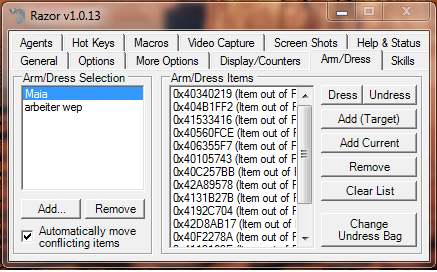Razor Tipps
Inhaltsverzeichnis
Allgemeines
Razor ist wie UOAssist ein Zusatzprogramm für Ultima Online das einem das Spielen vereinfachen soll. Hierzu können einige Funktionen genutzt werden die im folgenden näher erklärt werden.
Für jeden angehenden UO Spieler sollte Razor zur Grundausstattung gehören.
Installation
Razor erhaltet ihr hier: http://www.runuo.com/products/razor/ Die Datei ist eine .exe und kann direkt installiert werden. Nach dem Starten erhaltet ihr folgenden Bildschirm:
1. Hier wird der Pfad zur Client.exe eures Ultima Online Verzeichnis angegeben. 2. Hier wird der Pfad zum Ordner mit eurer Ultima Online Installation angegeben. 3. Hier wird die IP von Vetus Mundus eingetragen ( shard.vetus-mundus.de ) 4. Hier wird der Port eingegeben ( 2594 )
Anschliessend auf Okay klicken, nun sollte der Client inkl. Razor starten und ihr könnt euch wie gewohnt einloggen. Nun eine kurze Erklärung zu den verschiedenen Registerkarten
General
Auf der Registerkarte General lassen sich Sounds zu und abschalten (1.), An/Abschalten des Welcome Screens (2.), Profile erstellen (besonders bei mehreren Chars sehr nützlich für die Übersicht 3.) sowie eine externe Minikarte öffnen die euch auch Partymember in der Umgebung anzeigt.
Options
Hier lassen sich einige Optionen festlegen wie z.b. das Monsterkörper die in eurer Nähe sterben geöffnet werden, man im Warmode nicht vom Pferd steigen kann und vieles mehr. Solltet ihr einmal nicht wissen wofür die Option nun genau ist lässt sich Razor unter General auf DEU stellen. Jedoch ist Razor nicht für die deutsche Sprache ausgelegt ich empfehle daher die benutzung von ENU (der Englischen Sprache).
More Options
Hier lässt sich vor allem das vom Client vorgegebene für heutige Auflösung zu kleine Spielfenster vergrößern. Eins der für mich wichtigsten Dinge bei Razor ;) (Force Game Size). Ausserdem kann Razor euer Passwort speichern (Remember Passwords). Auch das automatische ablegegen von Items z.b. zum trinken einer Potion ist sehr hilfreich.
Display/Counters
Razor zeigt euch in der Taskleiste des Clients den stand verschiedenster Gegenstände und warnt euch wenn sie einen kritischen Wert erreichen (Reags für Mages, Bandagen für Kämpfer uvm.)
Arm/Dress
Mit der Registerkarte Arm/Dress lassen sich Anzieh bzw Waffen anlege Macros erstellen. Dazu müsst ihr mit Add ein neues Macro erstellen und könnt dann wahlweise die gesamte Armor (Add Current) oder einzelne Gegenstände wie Waffen (Add (Target)) hinzufügen. Ausserdem lässt sich ein Backpack wählen in das die Klamotten abgelegt werden sollen. Mit den Dress/Undress Tasten könnt ihr das Macro nun ausführen.
Um dem soeben erstellten Macroe nun einen Hotkey zuzuweisen wechselt ihr in die Registerkarte Hotkeys (alles weitere unter diesem Titel)
Skills
Hier habt ihr ähnlich wie im Client eine Übersicht über die Skills. Habe dies Razortechnisch nie wirklich genutzt kann also leider nicht viel dazu sagen. Wer mehr Infos dazu hat bitte hier nachtragen.
Agents
Sell
Hier könnt ihr Items hinzufügen um sie nicht per Hand an Npc verkaufen zu müssen. Trainiert ihr z.b. Schneider und möchtet Hemden an den Tailor verkaufen so fügt ihr diese hinzu (Add (Target)). Nach dem klick auf (Push to Enable) sollten nun die Waren die ihr vorher hinzugefügt habt an den Npc verkauf werden. Wenn er sie denn kaufen möchte. Durch drücken von (Push to Disable) wird der Verkaufsagent wieder abgeschalten. Ihr könnt nun wieder wie gewohnt an Npc verkaufen.
Organizer
Mit dem Organizer lassen sich ganz einfach dinge sortieren oder umlagern. Ihr fügt wie bei dem Sell Agent das gewünschte item hinzu (Add (Target)). Nun müsst ihr noch ein Hot Bag (Kiste, Beutel in das einsortiert wird) setzen und könnt dann mit (Organize Now) die Gegenstände sortieren.
Scavenger
Der Scavenger ist ein nützliches Tool um Gegenstände (z.b. Gold) vom Boden aufzuheben. Gerade bei Champs aber auch anderen Bossen ist es oft der Fall das große Mengen Gold auf dem Boden erscheinen (nach erfolgreichem besiegen) um diese möglichst schnell einzusammeln habt ihr hier das passende Macro. Dazu wie gehabt das gewünschte Item per (Add (Target)) hinzufügen und mit (Push to Enable) aktivieren. Wenn ihr viel durch die Wälder streift könnt ihr damit z.b. auch Reagenzien sammeln.
Buy
Mithilfe des Buy Agent könnt ihr Routine Einkäufe schneller erledigen. Mit (Add ( Target)) die gewünschten Items und die gewünschte Menge hinzufügen, mit (Push to Enable) aktivieren und beim Einkaufen nicht mehr lässtig klicken :)
Hotkeys
In der Hotkeys Registerkarte lassen sich für alle Agents, Dress, Items, Macros, Misc, Spells....... Hotkey (Schnelltasten) zuweisen.
Habt ihr vorhin ein Dress Macro erstellt so klickt nur auf das Plus neben Dress. Ihr erhaltet eine Auflistung eurer erstellten sowie einiger Standart Macros. Gewünschtes Macro auswählen (z.b. Arm/disarm Left Hand) und Taste zuweisen (bsp. f1 zum festlegen der taste klickt ihr in das Feld neben Key: wählt f1 auf der tastatur aus und klickt set). Bei druck auf f1 wird nun eure Linke Hand ab/angelegt.
Auch für jegliche Form von Spells lassen sich hier Hotkeys erstellen. Klickt dazu auf das Plus neben Spells. Ihr erhaltet eine Auflistung der üblichen Ultima Online Spells. Nun wählt ihr Mini-Heal/Cure Self. Wieder einen Hotkey zuweisen (siehe oberer Absatz). Nun habt ihr eine Macrotaste die euch heilt bzw cured wenn ihr vergiftet seid. Wählt nun z.b. Fireball und weist einen Hotkey zu. Nun noch unter Targets einen Hotkey für LastTarget (Ich empfehle immer Mausrad hoch) und schon habt ihr ein Angriffs Macro. Wenn ihr unter Options noch den Hacken bei Queue Last Target/Target Self setzt könnt ihr den Target schon wählen bevor der Spell fertig ist und er wird dann automatisch auf dieses Ziel ausgeführt.
Besonders interessant ist auch die Kategorie Targets (anvisieren). Hier lassen sich für alle gängigen Macros auch die Ziele bzw. für Nahkämpfer/Bogenschützen auch Angriffstargets festlegen. Besonders interessant ist das wenn man im Pvm nicht jedes einzelne Monster anklicken möchte. Wie genau so eine Angriffsroutine funktioniert wird unter Macroes erklärt.
Macroes
Mit den Razor Macros lassen sich einfache Spielabläufe aufnehmen und wieder abspielen. Dazu einfach ein neues Macro erstellen und loslegen.
Razor Target Macro:
Hierzu wechseln wir nochmal in die Registerkarte Hotkeys. Unter Target wählen wir das + und setzen hier für Attack Last Target einen Hotkey sowie auch für Target Closesest Non Friendly. Habt ihr für beide Target Punkte einen Hotkey gesetzt geht ihr wieder in die Registerkarte Macros. Dort nun auf Record und ihr drückt beide Hotkeys (die ihr eben gesetzt habt). Sollte dann so aussehen:
Nun wieder in der Registerkarte Hotkeys unter Macros einen Hotkey zuweisen, fertig ist euer automatisches Angriff Macro.
Natürlich lassen sich auch viele andere Dinge mit den Razor Macros aufzeichnen und wieder abspielen.
Banda Heal Macro:
Wie jedes andere Macro wird hier einfach eine Aktion aufgenommen. Wir erstellen also ein neues Macro und gehen auf Record. Nun wird die Bandage Doppelklickt und auf das Ziel angewendet.
Mit einem Rechtsklick auf Double Click(xxx) lässt sich diese Zeile so verändern das jetzt nicht nur dieser Bandagenstapel genutzt wird sondern jeder (Convert to Dclick by Type)
Nun können wir noch eine Pause einsetzen und das ganze auf Loop (wiederholen) schalten.
Die Loop Funktion wird durch das sezten des Hacken aktiviert. Das Pausefenster sieht so aus:
Hier lassen sich einige Einstellungen vornehmen. Wir wählen Pause und tragen die Zeit in Millisekunden (2500) ein. (1000Millisek sind eine Sekunde).
Wenn wir nun das Macro starten sollte euer Char automatisch Bandagen auf das gewähle Ziel ausführen.
Es können noch einige andere Aktionen ausgeführt und aufgenommen werden aber ich denke die Grundlage sollte jedem soweit klar sein. Mit einem Rechtsklick in der jeweiligen Zeile lassen sich weitere Optionen aufrufen, auch könnt ihr nach einer Aktion neu aufnehmen. (Begin recording from here)
Video Capture
Mit dieser Funktion lassen sich Videos aufnehmen, ich denke das erklärt sich von selbst.
Screen Shots
Mit dieser Funktion lassen sich Bilder aufnehmen, ich denke das erklärt sich von selbst.
- BOS (Bag of Sending)
Es erscheint ein Zielcursor wenn man eine BOS im Backpack hat. Gehe mal zum Tab "Agents" bei Razor und adde den BOS dort unter "AutoSearch Exemptions". Dann sollte Razor den Bag eigentlich ignorieren.
Siehe auch Razor.